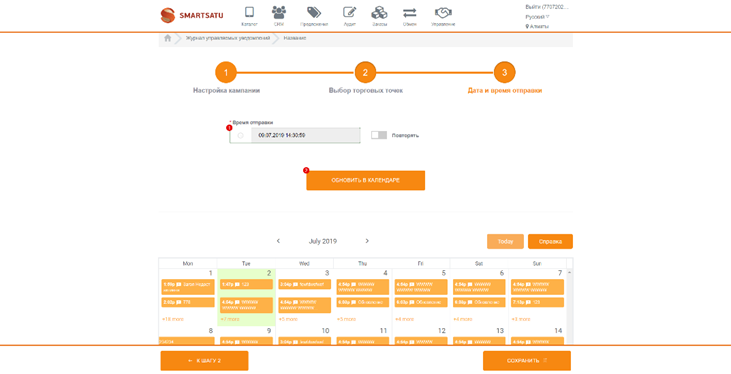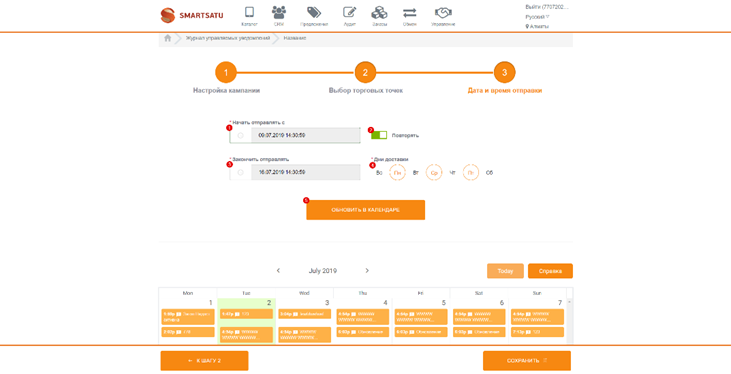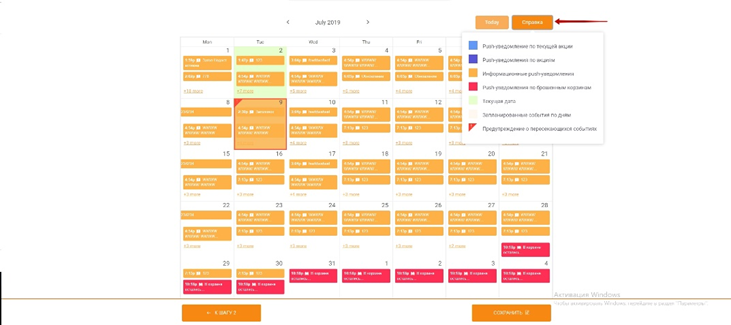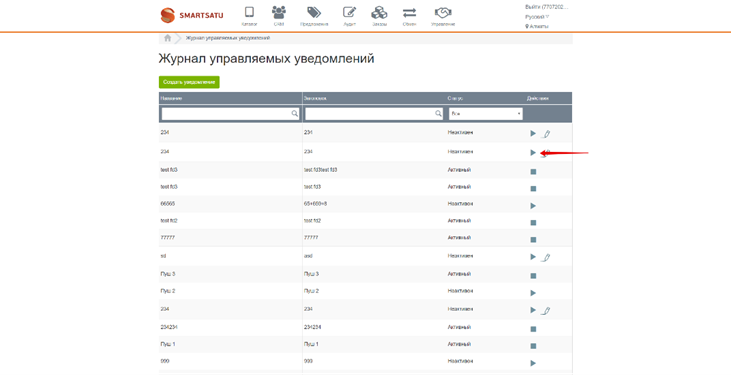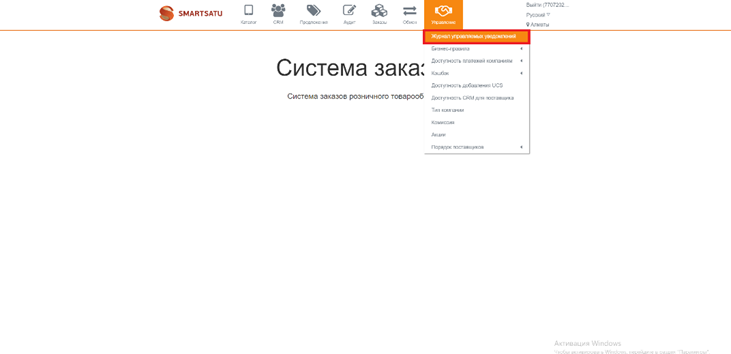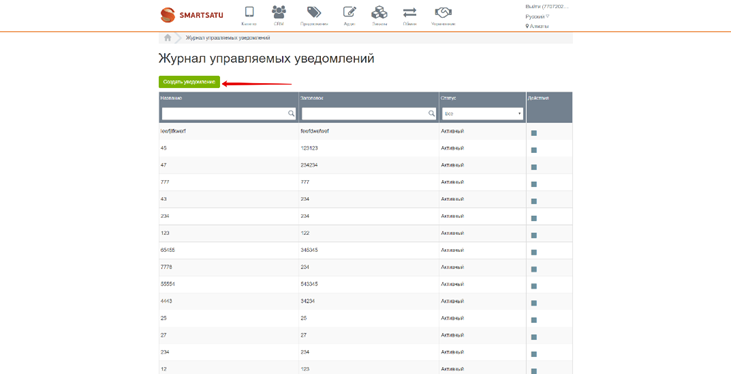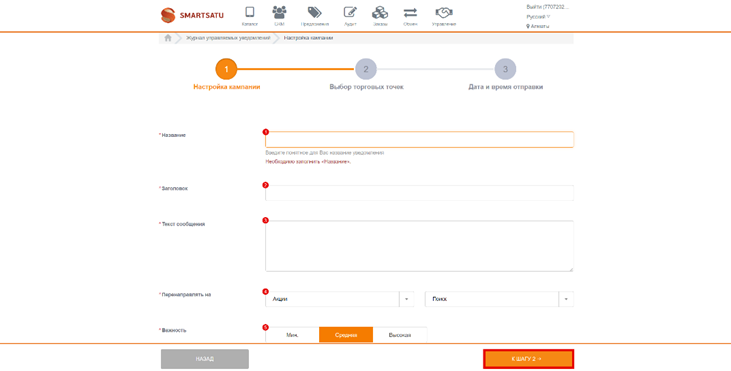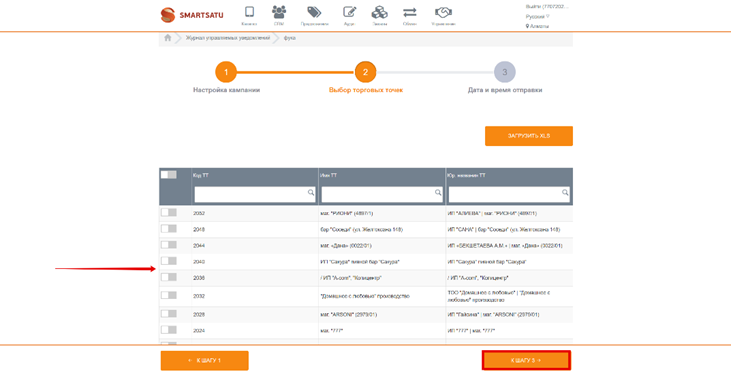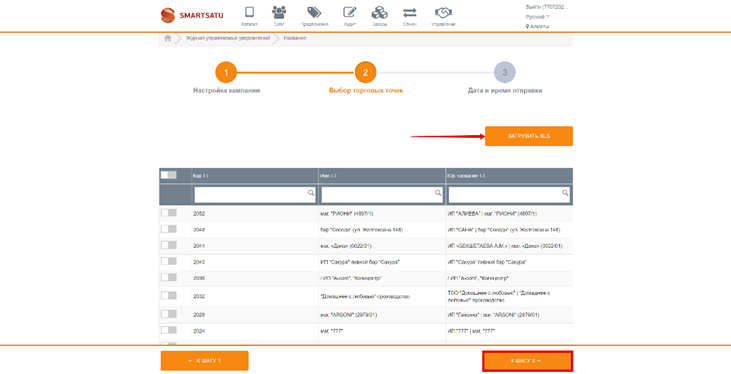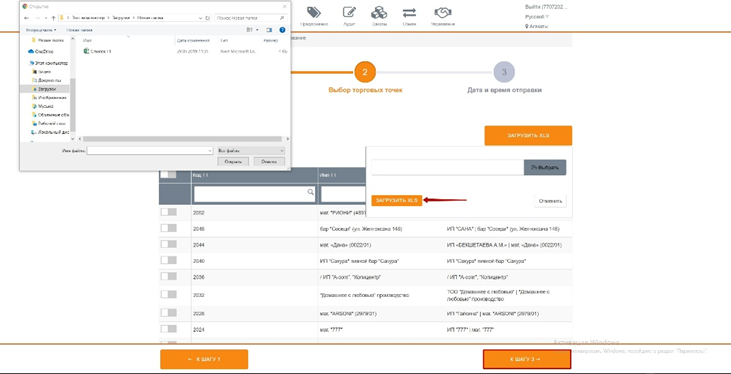Skip to main content
Информационные PUSH-уведомления
Доступ к управлению информационными PUSH-уведомлениями имеют только пользователи с ролью Администратор/Администратор каталога.
Информационные уведомления могут вести в Акции (конкретную акцию), Корзину, Каталог товаров (конкретный товар).
Текущие настройки позволяют задавать как разовую отправку уведомлений, так многократную по дням недели в указанный период. При этом в календаре выводятся все запланированные PUSH-уведомления, а также осуществляется проверка на пересечение по времени с уже созданными уведомлениями.
Максимальная длина Текста уведомления составляет 45 символов.
Создание информационных PUSH-уведомлений
Для просмотра или редактирования уже созданных уведомлений перейдите в раздел Управление>Журнал управляемых уведомлений.
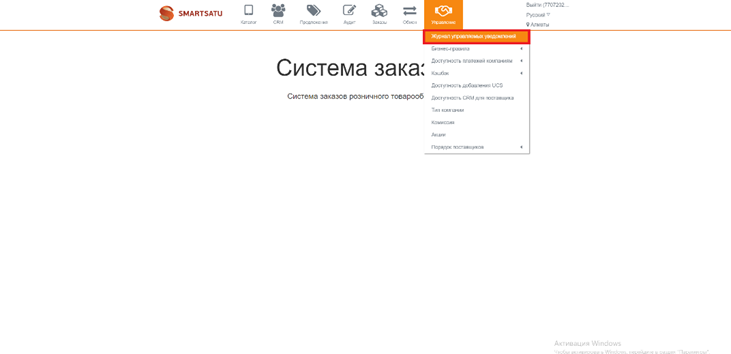
Для создания нового уведомления нажмите на кнопку Создать уведомление.
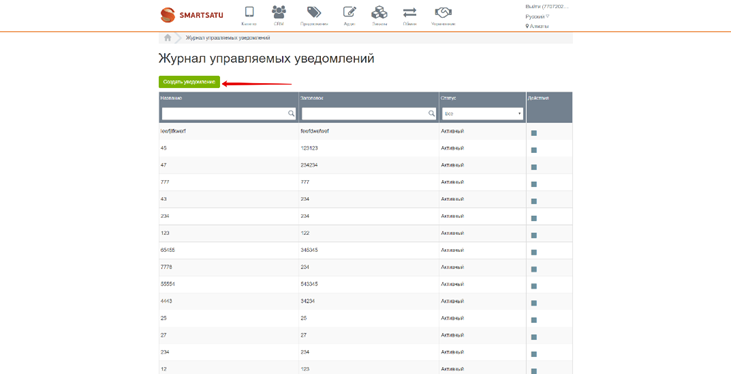
На Шаге 1 необходимо следующее:
-
Задать понятное Вам название уведомления
-
Заголовок уведомления
-
Текст уведомления
-
Точку, куда будет вести уведомление:
-
Акции (в поле Поиск указать название акции)
-
Корзина
-
Каталог (в поле Поиск указать название товара)
-
Акции поставщика (в поле Поиск указать название Поставщика)
-
Каталог поставщика (в поле Поиск указать название Поставщика)
-
Информация о поставщике (в поле Поиск указать название Поставщика)
-
Внешний переход (в поле Ссылка указать ссылку на внешний ресурс. !Внимание: ссылка обязательно должна соответствовать безопасному протоколу https. Пример ссылки: https://smartsatu.com/ )
-
Оставить значение Средняя (установка важности уведомлений будет реализована в будущем)
Перейти к Шагу 2.
Максимальная длина Текста уведомления составляет 45 символов. Редактирование текста возможно как на стадии создания, так и на стадии редактирования.
В случае, если акция или товар недоступен торговой точке (ограничения по бизнес-правилам), при переходе по пушу ТТ попадет на корневые страницы разделов Акции и Каталог соответственно типу пуша. Если Поставщик не доступен для ТТ, то переход в акции или каталог поставщика осуществиться, но экран будет пустым.
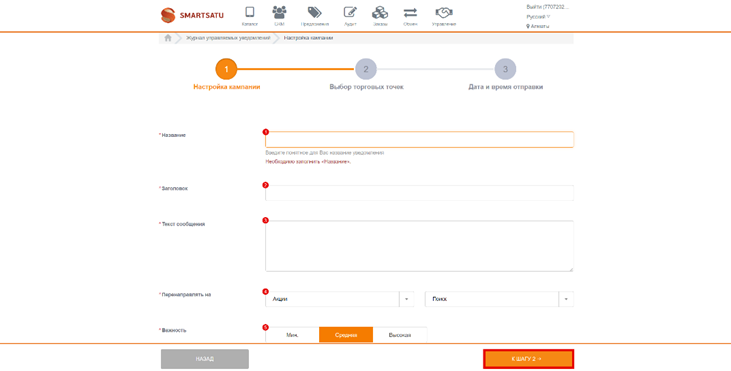
На Шаге 2 необходимо выбрать ТТ, которым будет отправлено уведомление.
При этом можно выбрать все ТТ или конкретные ТТ из списка, установив соответствующий чек-бокс. В списке доступен поиск по коду ТТ, названию и юридическому названию.
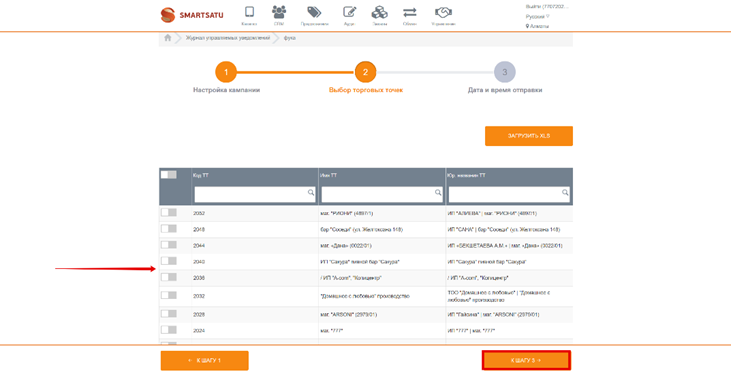
Также можно загрузить xls-файл со списком ТТ. Для этого необходимо нажать на кнопку Загрузить XLS.
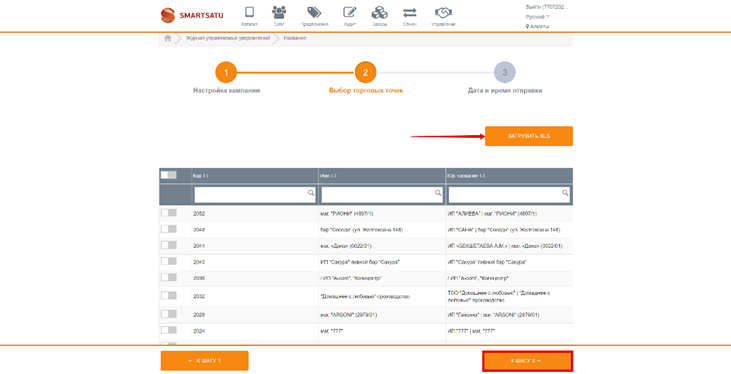
Нажмите кнопку Выбрать. Откройте нужный xls-файл и нажмите на кнопку Загрузить XLS.
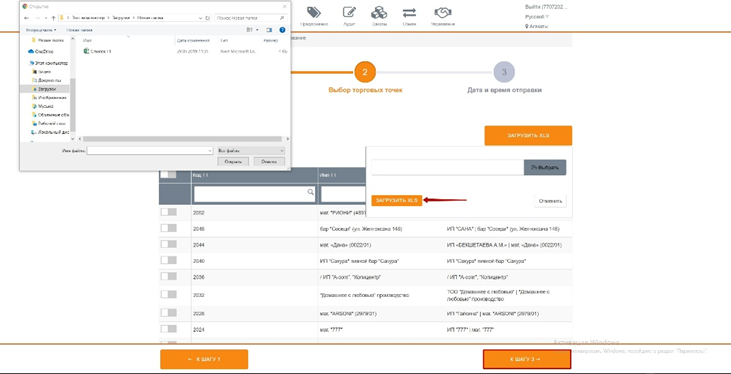
После выбора ТТ переходите к Шагу 3.
На Шаге 3 осуществляется настройка времени отправки и контроль пересечения по времени с уже созданными уведомлениями. Настройки позволяют отправку как разовых уведомлений, так и в выбранные дни недели в заданный период.
Для отправки разового уведомления необходимо:
-
Выбрать дату и время отправки
-
Для сверки по пересечению с другими уведомлениями нажмите на кнопку Обновить в календаре
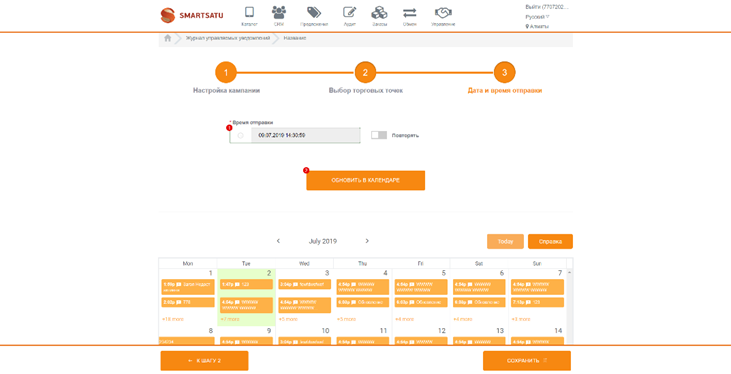
Для настройки множественной отправки уведомлений в заданный период необходимо:
-
Выбрать дату и время начала отправки
-
Установить чек-бокс Повторять
-
Выбрать дату и время конца отправки
-
Выбрать дни, по которым будет отправляется уведомление
-
Для сверки по пересечению с другими уведомлениями нажмите на кнопку Обновить в календаре
Время, в которое будет отправляться уведомление, задается в поле "Начать отправлять с".
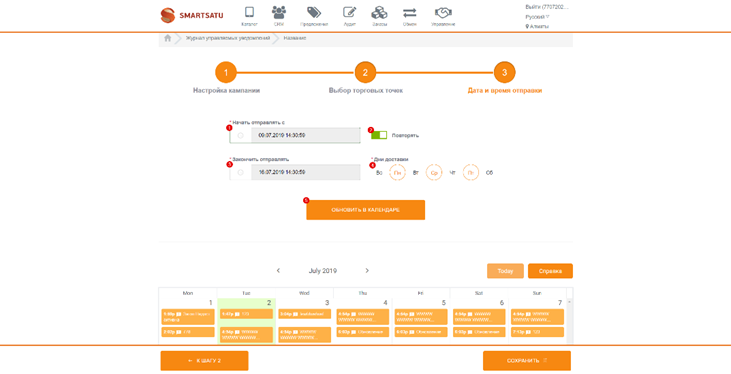
В календаре выводятся как настраиваемое, так и уже настроенные уведомления. Для разъяснения значений в календаре можно нажать на кнопку Справка.Предупреждение о пересечении появляется, если в этот день запланирована отправка более одного push-уведомления в течение одного часа.
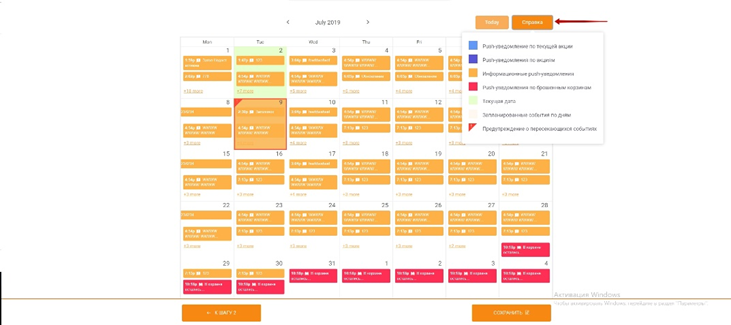
После завершения настроек нажать на кнопку Сохранить.После создания уведомление имеет статус Неактивен. При этом в данном статусе его можно редактировать по всем Шагам.Для активации уведомления его необходимо нажать кнопку Запуск.
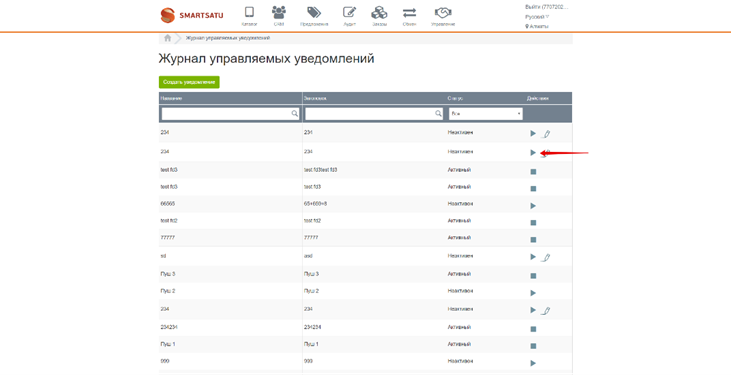
Все созданные информационные PUSH-уведомления размещаются в Журнале информационных уведомлений.